Процес додавання реалістичного неба у твій графічний дизайн може мати значний вплив на загальне враження від твого зображення. За допомогою альфа-каналів та кількох фототекстур ти можеш за короткий час досягти вражаючих результатів. У цьому керівництві ти дізнаєшся, як ефективно працювати з Photoshop та Cinema 4D, щоб створити та інтегрувати своє власне небо.
Найважливіші висновки
- Використання фототекстур може значно підвищити детальність твоїх сцен.
- Уважна обробка елементів зображення є вирішальною для отримання реалістичних результатів.
- Маски шарів та прозорість є важливими інструментами для гармонійної інтеграції неба у твій дизайн.
Покрокова інструкція
Початкова точка та вибір текстур
На першому етапі завантаж три різні фототекстури з платформи, такої як CG Textures. Ці текстури є суттєвими для надання твому проекту автентичної атмосфери. Тобі потрібно зареєструватися за допомогою безкоштовної або платної підписки, щоб завантажити необхідні розміри зображень. Я рекомендую використовувати велику версію (наприклад, "huge"), щоб досягти найкращої якості.
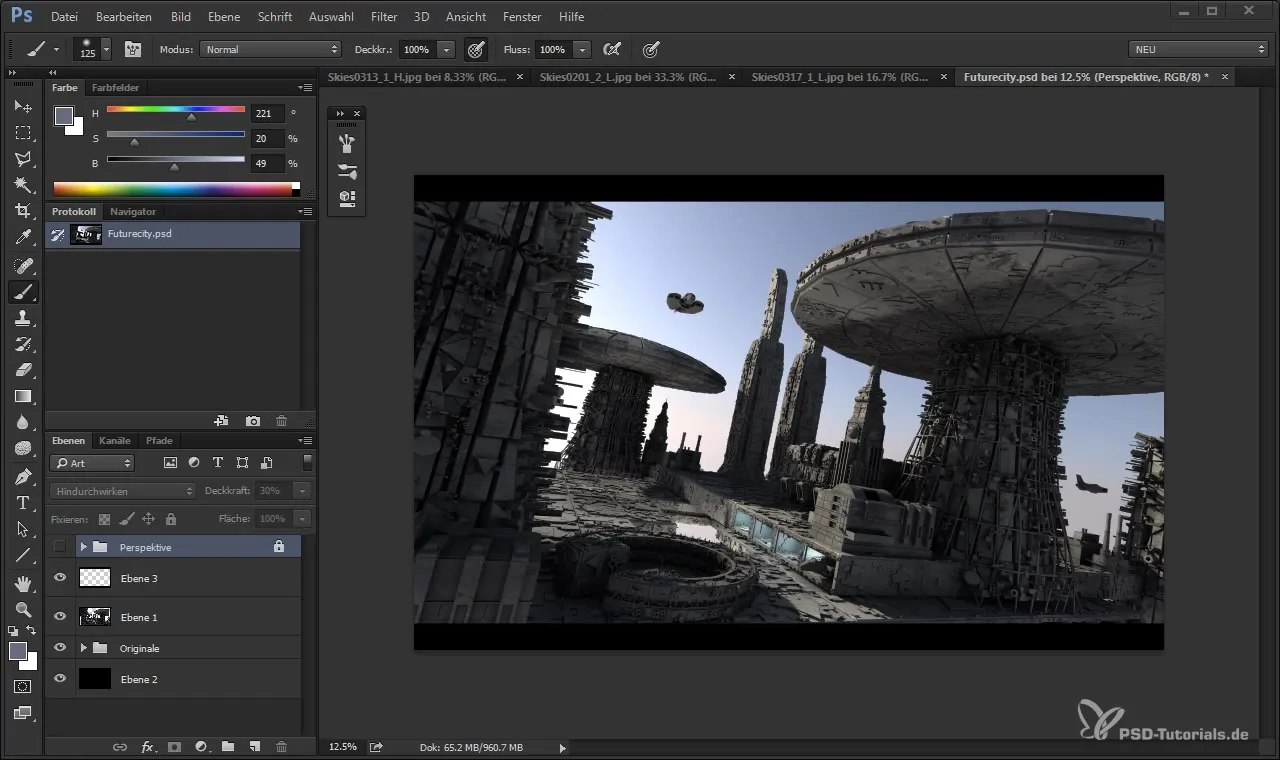
Розпочни з проекту в Cinema 4D, у якому ти вимикаєш початкову текстуру фону, що закриває зображення. Переконайся, що ти тримаєш під контролем різні текстури неба.
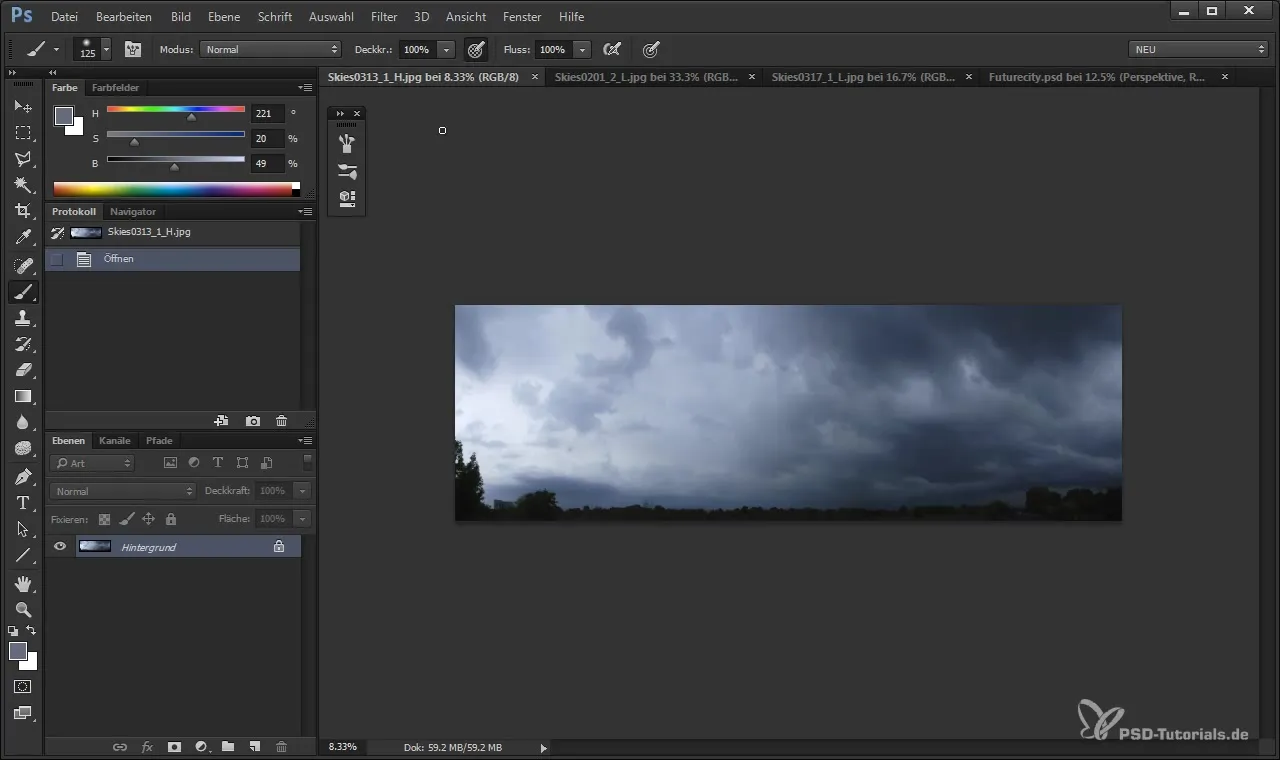
Імпорт та перші налаштування
Перетягни основну текстуру неба у своє зображення та розмісти її на фоні. Важно перевірити перспективу та співвідношення розмірів. Щоб уникнути спотвореного зображення, залишай картинку в її початковій формі, коригуючи позицію.
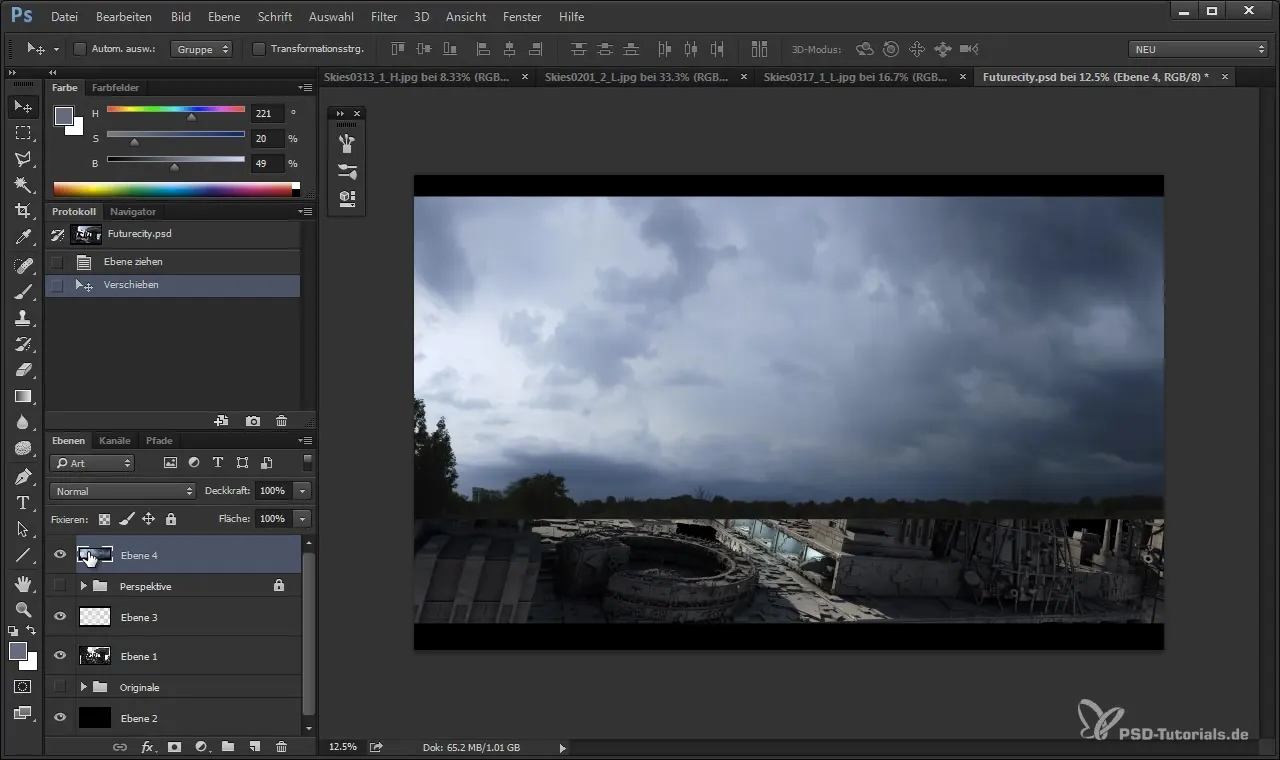
Перед тим, як продовжити, перевір, чи інші елементи зображення закриті небом. У цьому випадку ти повинен переконатися, що зору не заважають дерева або небажані об'єкти.
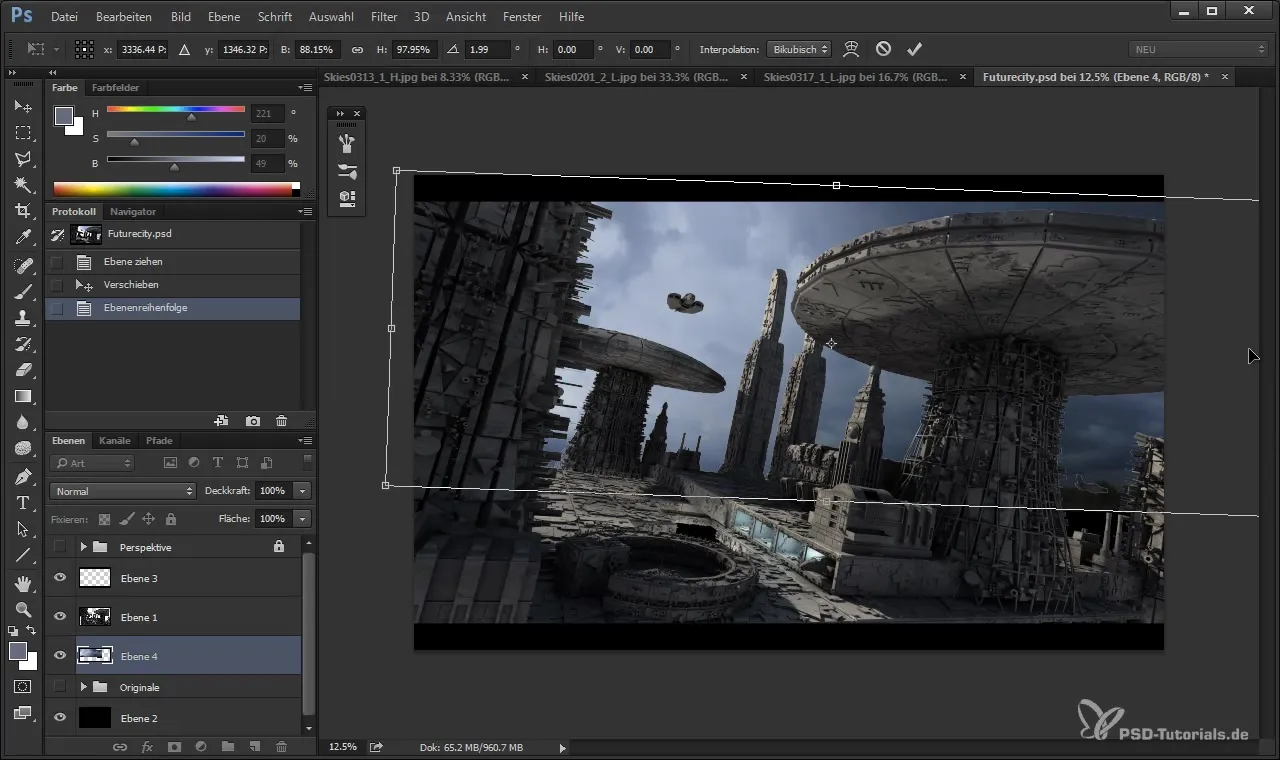
Тонке налаштування та корекція світла
Зараз настає захоплююча фаза корекції світла. Можна додати другу текстуру для корекцій світла. Через клавішу управління ти можеш налаштувати текстуру так, щоб вона гармонійно вписувалася у бажану зону та щоб світлові умови виглядали гармонійно.
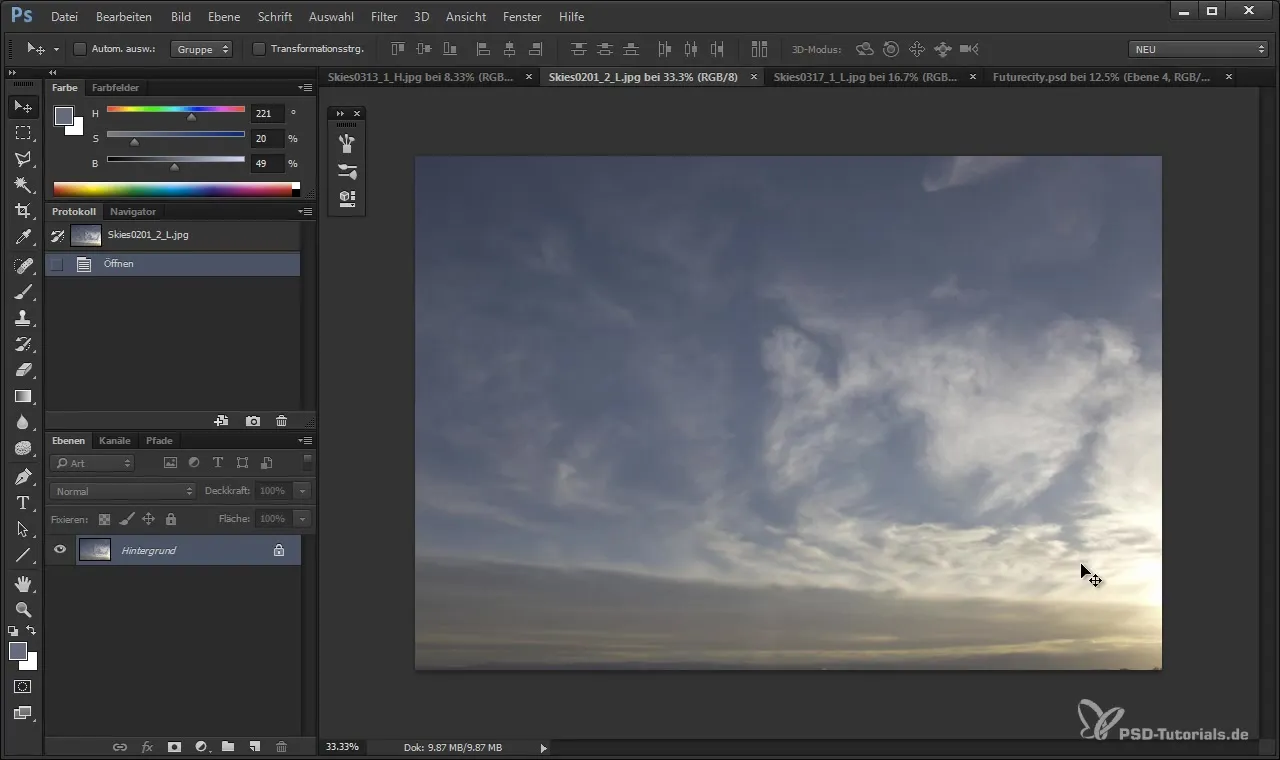
Щоб створити плавні переходи, тобі слід обробити світлову межу за допомогою маски шару. Вибери м’яку, круглу кисть для розмивання країв із бажаними відтінками та гарантовано непомітну інтеграцію всіх елементів.
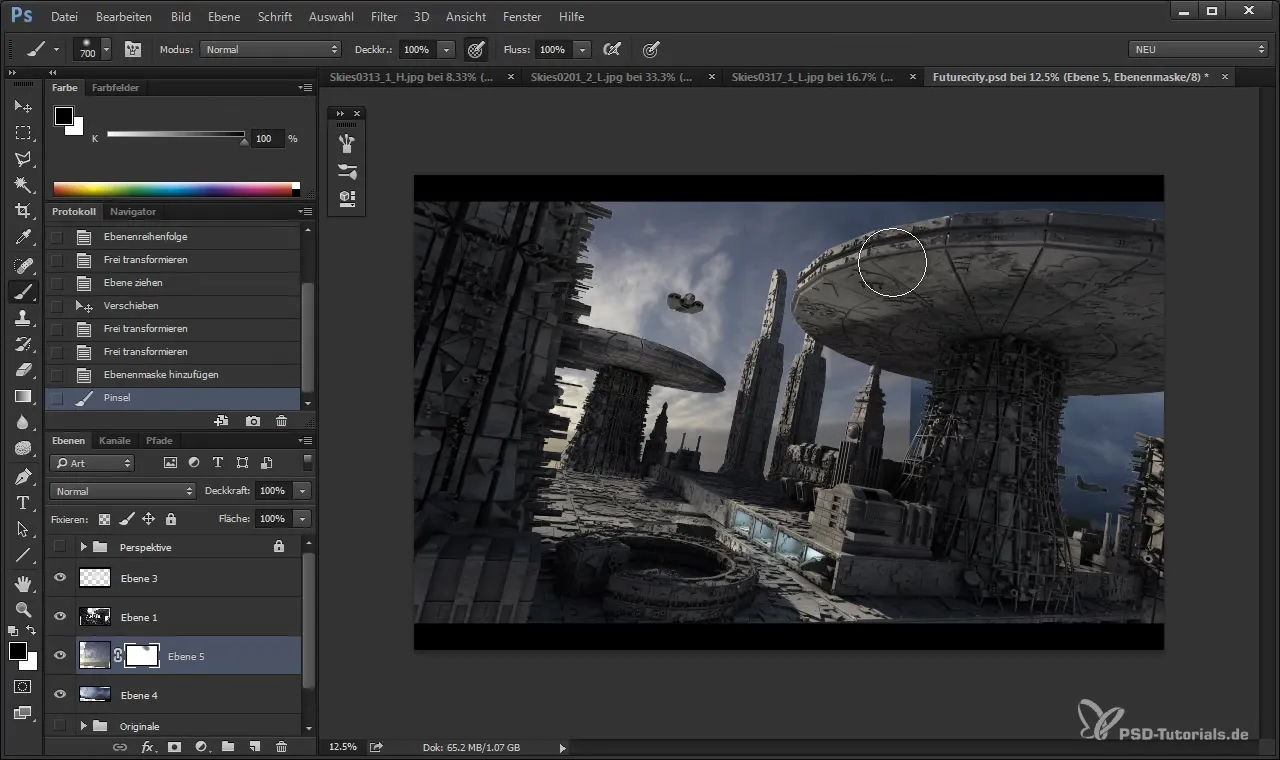
Настрій і атмосфера
Текстура неба сама по собі не створює атмосферу. Тому я рекомендую інтегрувати інші ефекти світла і тіні. Світловий ефект зліва на твоєму зображенні, який робить деталі хмар видимими, може бути дуже корисним.
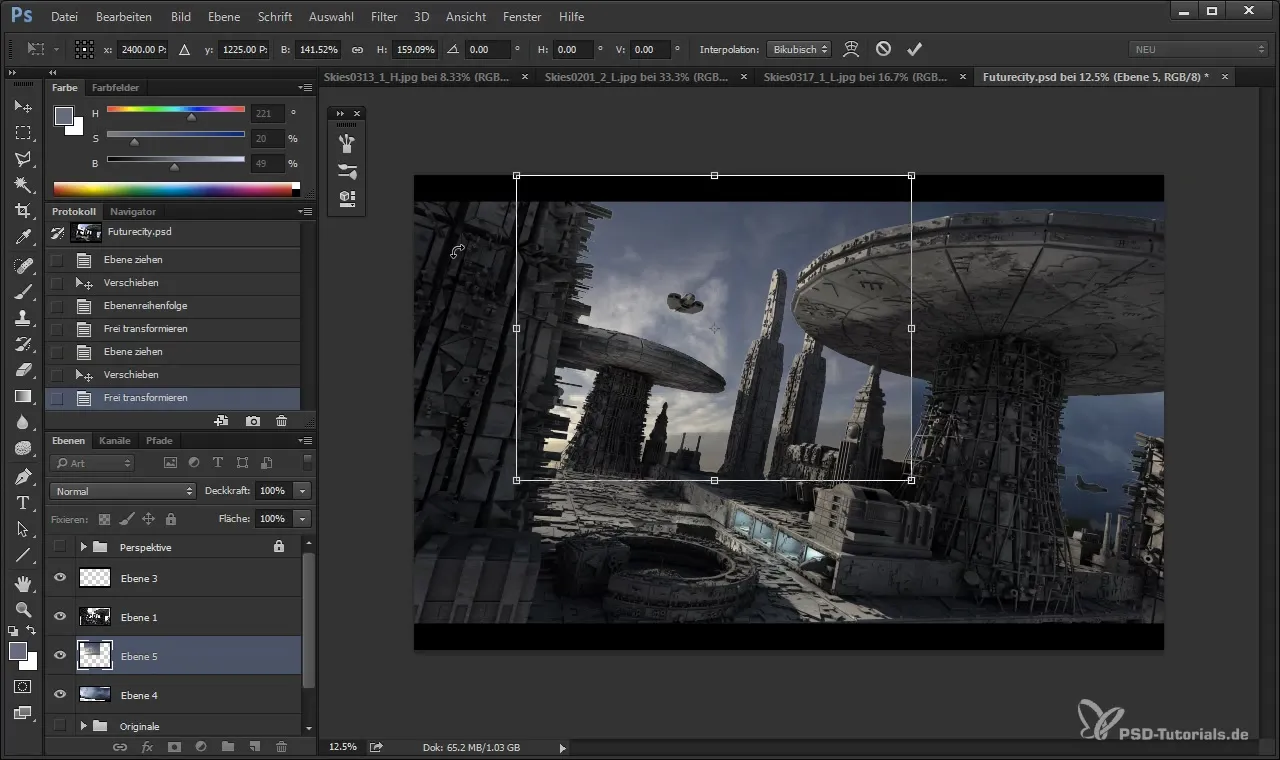
Якщо у тебе є різні кольори та тональності, які можуть заважати, ти можеш використовувати налаштування світності своїх шарів, щоб узгодити кольорову палітру, щоб усе виглядало природно.
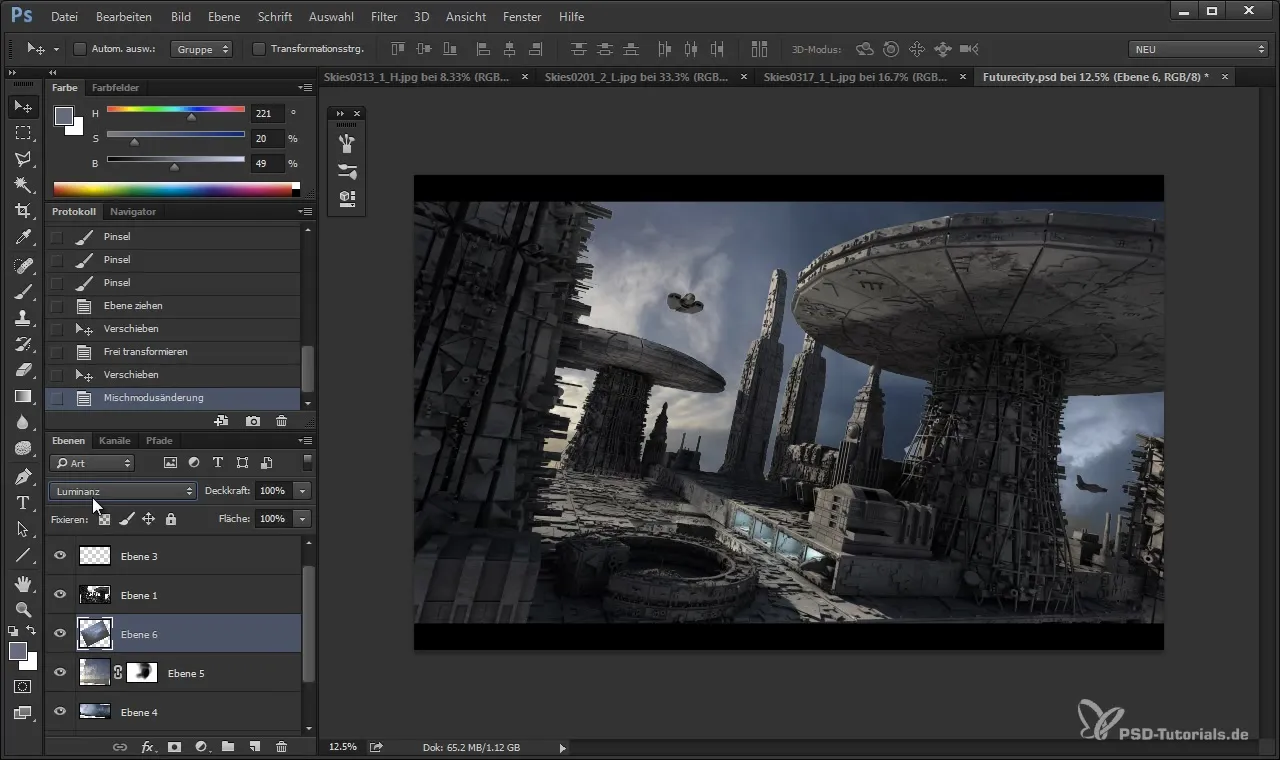
Детальна обробка та оптимізації
Зображення майже готове, але останні налаштування можуть бути вирішальними. Використай маску шару, щоб видалити заважаючі елементи, такі як небажані рослини чи інші об'єкти. Темно-синій або сірий колір може бути використаний, щоб компенсувати зони з занадто яскравим світлом.
Якщо ти впевнений, що все виглядає гармонійно, можеш групувати весь шар неба. Це дозволить тобі редагувати всі налаштування одночасно та зекономити місце, прибравши непотрібні текстурні області.
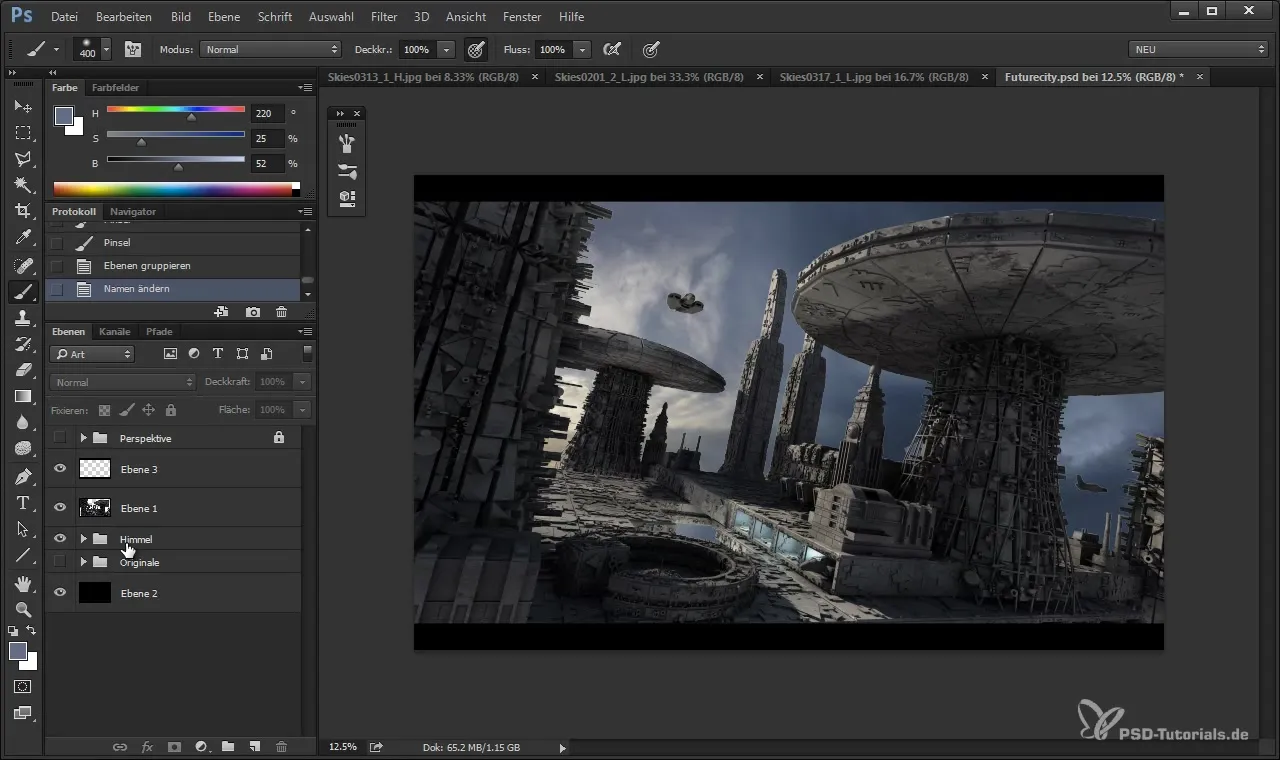
Створення остаточної композиції
Тепер ти можеш продовжити з оформленням інших елементів зображення та бачити, як небо впливає на настрій. Подумай, як можна з'єднати небо з більш розлогими сценами для досягнення бажаного ефекту.
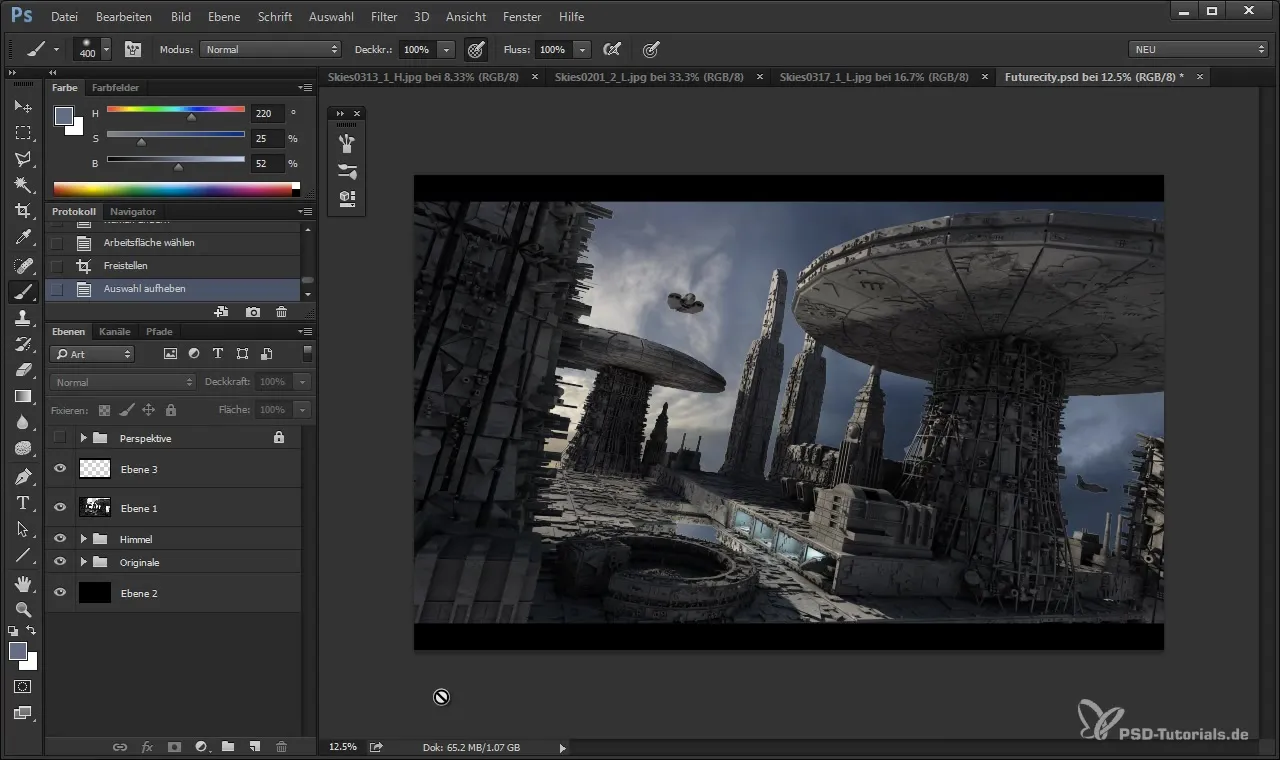
Підсумок
У цьому керівництві ти дізнався, як створити та вставити небо у свій графічний дизайн. Текстури з якісних джерел, точні налаштування та використання масок шарів - це ключ до вражаючого результату.
Поширені запитання
Як завантажити фототекстури?Ти можеш завантажити фототекстури з платформ, таких як CG Textures, які пропонують як безкоштовні, так і платні підписки.
Що робити, якщо краї текстури виглядають не ідеально?Використай маску шару з м’якою кистю, щоб плавно змішувати краї та створити безшовний перехід.
Чи потрібні мені спеціальні знання в Photoshop або Cinema 4D?Основне розуміння програмного забезпечення буде корисним для слідування інструкціям.
Що таке альфа-канали та як їх використовувати?Альфа-канали використовуються для визначення прозорих областей зображення. У Photoshop ти можеш використовувати ці канали, щоб виділити або замаскувати частини свого зображення.
Як я можу гармонізувати кольорову палітру?Режими шарів, такі як світність, можна використовувати для налаштування кольорів у твоєму зображенні, щоб забезпечити їх гармонійне поєднання.


